
Clipsでビデオを操作する
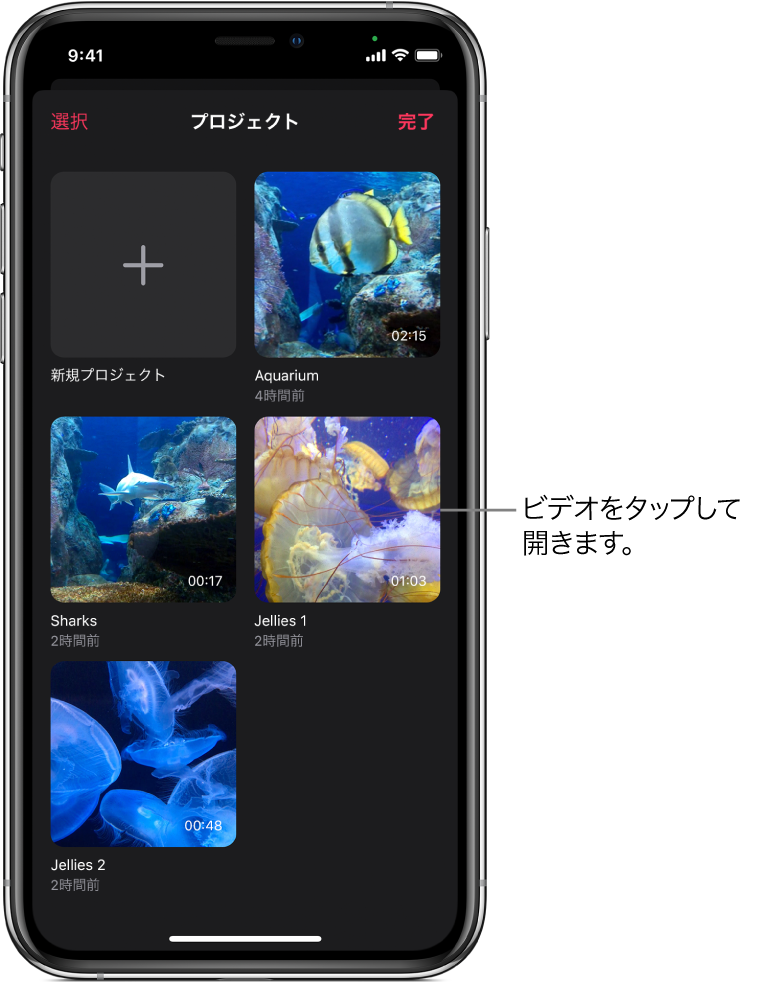
ビデオをブラウズしてから、開いて、変更できます。ビデオを複製したり、名前を変更したり、削除したりすることもできます。
ビデオを開く
Clipsアプリ
 で、左上の
で、左上の  をタップします。
をタップします。ビデオがすでに開いており、
 が表示されない場合は、「完了」または
が表示されない場合は、「完了」または  をタップします。
をタップします。開きたいビデオをタップします。
ビデオを複製する
Clipsアプリ
 で、左上の
で、左上の  をタップします。
をタップします。ビデオがすでに開いており、
 が表示されない場合は、「完了」または
が表示されない場合は、「完了」または  をタップします。
をタップします。「選択」をタップしてから、ビデオをタップします。
 をタップします。
をタップします。
ビデオの名前を変更する
Clipsアプリ
 で、左上の
で、左上の  をタップします。
をタップします。ビデオがすでに開いており、
 が表示されない場合は、「完了」または
が表示されない場合は、「完了」または  をタップします。
をタップします。「選択」をタップしてから、ビデオをタップします。
 をタップしてから、新しいビデオ名を入力します。
をタップしてから、新しいビデオ名を入力します。「保存」をタップします。
ビデオを削除する
Clipsアプリ
 で、左上の
で、左上の  をタップします。
をタップします。ビデオがすでに開いており、
 が表示されない場合は、「完了」または
が表示されない場合は、「完了」または  をタップします。
をタップします。「選択」をタップしてから、ビデオをタップします。
 をタップしてから、「削除」をタップします。
をタップしてから、「削除」をタップします。
デバイスでiCloudを設定している場合、ビデオはiCloudにも保存されます。そのビデオには、同じApple IDでサインインしている別のiPhoneまたはiPad上のClipsを使用してアクセスできます。![]() をタップしてから、ビデオをタップします。ビデオは自動的にダウンロードされるため、再生したり編集したりできます。
をタップしてから、ビデオをタップします。ビデオは自動的にダウンロードされるため、再生したり編集したりできます。